Mít stejné zápatí na každé stránce dokumentu Google nevyžaduje mnoho změn. S největší pravděpodobností použijete zápatí pro číslování stránek, aby byl dokument uspořádán.

Co se ale stane, pokud chcete přidat zápatí v Dokumentech Google pouze na jednu stránku? To bude vyžadovat trochu jemného doladění na vaší straně. Ale žádný strach, tento proces je relativně přímočarý a nezabere vám více než 30 sekund vašeho času.
V tomto článku vám poskytneme všechny potřebné pokyny. Navíc se také dozvíte, jak najít čísla stránek v Dokumentech Google a jak mít různá záhlaví v jednom dokumentu.
Jak přidat zápatí pouze na jednu stránku v Dokumentech Google
Než přijdete na to, jak přidat samostatnou zápatí do Dokumentů Google, chvíli to trvá. Přehazování a otáčení nastavení rozložení, které není příliš vhodné pro přizpůsobení, nepomáhá. V podstatě proto, že v této aplikaci není k dispozici žádná možnost přidat samostatné zápatí pro různé stránky.
Naštěstí existuje způsob, jak to obejít. Zahrnuje vložení konce oddílu.
Konce sekcí v Dokumentech Google
Konce oddílů se hodí, když chcete rozdělit dokument, na kterém pracujete, do více oddílů. Je to proto, že všechny stránky v Dokumentech Google mají ve výchozím nastavení stejné formátování – okraje, čísla stránek, zápatí, záhlaví.
Pokud chcete změnit některý z těchto prvků, budete muset vložit konec oddílu. Tímto způsobem bude každý oddíl fungovat jako samostatný dokument a můžete v něm změnit libovolný prvek. Z tohoto důvodu vám nejprve ukážeme, jak vložit konec oddílu, který nás zavede přímo k přidání zápatí pouze na jednu stránku v Dokumentech Google.
Chcete-li vložit konec oddílu a upravit zápatí, postupujte takto:
- Zahájení Google dokumenty a otevřete soubor, který chcete upravit.

- Najděte stránku, kam chcete přidat zápatí.
- Umístěte kurzor přímo na konec předchozí stránky, hned za poslední větu. Zapamatujte si – předchozí stránku, nikoli stránku, ke které chcete přidat zápatí (aktuální).

- Klikněte na Vložit v horním menu.

- Z rozbalovací nabídky vyberte Přestávka možnost a poté klikněte na Konec sekce (další stránka) .

- Nyní uvidíte, že se kurzor přesunul na následující stránku. Potenciálně uvidíte zalomení řádku i na konci předchozí stránky.
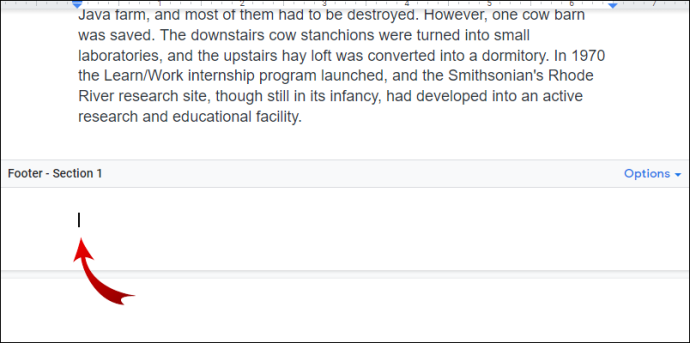
- Přejděte do dolní části stránky, kam se přesunul kurzor, a klikněte na zápatí.
- Z možností zápatí, které se objeví, nezapomeňte zrušit zaškrtnutí Odkaz na předchozí volba. Tím se vaše zápatí nastaví tak, aby se chovalo jako samostatný dokument – můžete jej naformátovat, jak chcete.
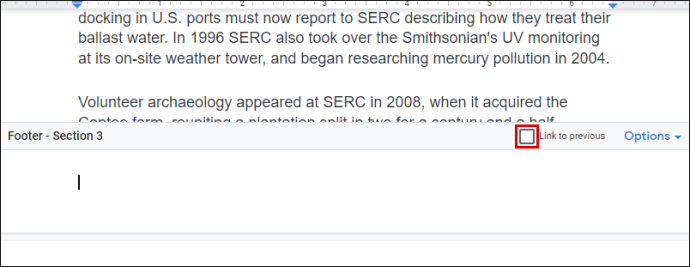
- Přidejte obsah do zápatí. Až budete hotovi, zavřete klíčové slovo stisknutím tlačítka Esc.
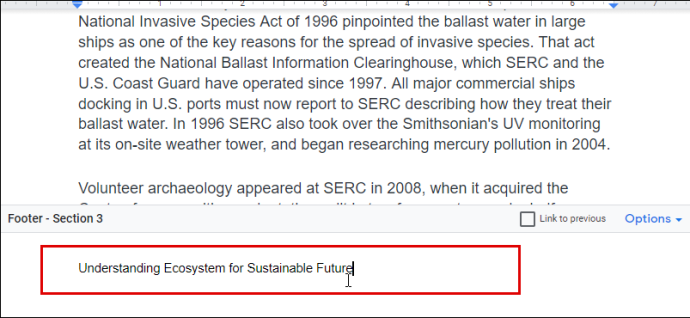
Nyní jste upravili nastavení zápatí pro jednu stránku. Můžete se posunout nahoru a zjistit, že zápatí se liší pro aktuální a předchozí stránku. Na následující stránce však bude vaše zápatí stále stejné. Budete muset znovu projít kroky a podle potřeby je použít na každé stránce.
Poznámka: Pokud se po použití kroku 6 zobrazí čára konce oddílu, můžete ji skrýt následujícím způsobem:
- Vydejte se na vrchol Google dokumenty menu a klikněte na Pohled .
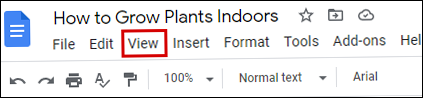
- Zrušte zaškrtnutí Zobrazit konce oddílů volba.
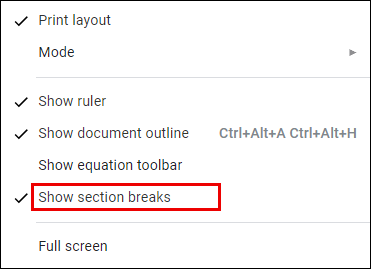
Nyní už nebudete moci vidět konce sekcí.
Další často kladené dotazy
Zde je několik otázek, které mohou být užitečné ohledně nastavení přizpůsobení zápatí v Dokumentech Google.
Jak vložit zápatí do Dokumentů Google
Vložení zápatí do Dokumentů Google je tak snadné, jak to zní. Tento nástroj může být docela užitečný pro přidávání informací na stránku nebo pro přidávání čísel stránek.
Chcete-li do dokumentu Google vložit zápatí, postupujte takto:
• Zahájení Google dokumenty na vašem počítači a otevřete nový nebo existující dokument.

• Klikněte na Vložit sekce z horní nabídky.

• Přejděte na Záhlaví a zápatí sekce a vyberte Zápatí volba.
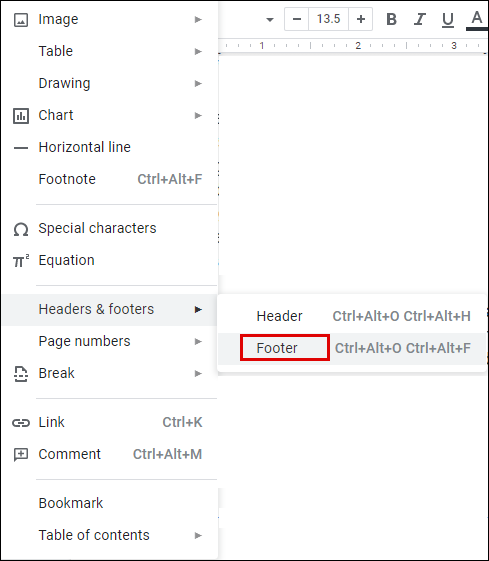
Tím se nyní vytvoří nové zápatí na všech vašich stránkách Dokumentů Google.
Dalším způsobem, jak přidat zápatí, je pomocí klávesových zkratek:
V systému Windows podržte tlačítka Ctrl a Alt, poté stiskněte klávesu „o“ a poté klávesu „f“.
Na Macu podržte tlačítko Control and Command, stiskněte klávesu „o“ a poté klávesu „f“.
Tyto příkazy vytvoří nové zápatí nebo se přesunou do stávajících.
Jak zjistíte číslo stránky v Dokumentech Google?
Uspořádání stránek přidáním čísel je zásadní při práci s delšími dokumenty. Dokumenty Google automaticky nečíslují stránky, když je píšete, takže tuto funkci budete muset aktivovat ručně.
Jediným způsobem, jak můžete ve výchozím nastavení zobrazit čísla stránek, je použít rolovací postranní panel v pravé části obrazovky. Při procházení dokumentu uvidíte na liště malý černý rámeček s číslem stránky, na které se právě nacházíte. Uvidíte něco jako „5 ze 17“, což znamená, že jste na páté stránce ze sedmnácti existujících stránek.
Chcete-li do dokumentu přidat čísla stránek, aby byly viditelné na papíře, postupujte takto:
• Otevřete dokument Google, ke kterému chcete přidat čísla stránek.
• Přejděte do horní nabídky a klikněte na sekci „Vložit“.
• Když umístíte kurzor na část „Čísla stránek“, zobrazí se vám několik možností. Vyberte si ze čtyř dostupných rozvržení, jak chcete, aby se čísla na stránce zobrazovala.
• (Volitelné) Formátujte čísla tučným písmem, podtržením nebo použitím jakékoli jiné možnosti úpravy textu, kterou si přejete.
Jak mít různá záhlaví v Dokumentech Google
Stejně jako u zápatí nemají Dokumenty Google možnost, která vám jednoduše umožní mít různá záhlaví na různých stránkách v dokumentu. Proto budete muset použít kroky, které nejprve vloží konec oddílu mezi dvě stránky a poté přidá nové záhlaví. Konec oddílu „rozbije“ nastavení formátování vašeho dokumentu a umožní vám je změnit, jak chcete.
Chcete-li vložit konec oddílu a upravit záhlaví, postupujte takto:
• Spusťte Dokumenty Google a otevřete soubor, který chcete upravit.

• Najděte stránku, na kterou chcete přidat záhlaví.
• Umístěte kurzor přímo na konec předchozí stránky, hned za poslední větu. Pamatujte – předchozí stránku, nikoli stránku, na kterou chcete přidat záhlaví (aktuální).

• Klikněte na Vložit v horním menu.

• Z rozevírací nabídky vyberte Přestávka možnost a poté klikněte na Konec sekce (další stránka) .

• Nyní uvidíte, že se kurzor přesunul na následující stránku. Potenciálně uvidíte zalomení řádku i na konci předchozí stránky.
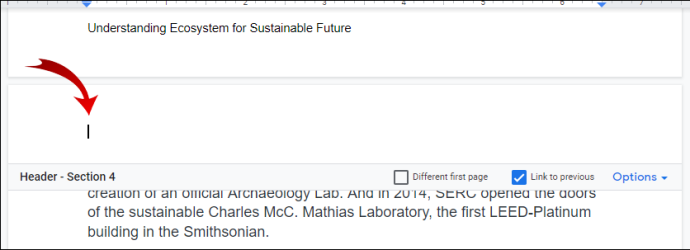
• Přejděte do dolní části stránky, kam se přesunul kurzor, a klikněte na záhlaví.
• Z možností záhlaví, které se objeví, nezapomeňte zrušit zaškrtnutí Odkaz na předchozí volba. Tím nastavíte záhlaví tak, aby se chovalo jako samostatný dokument – můžete jej naformátovat, jak chcete.
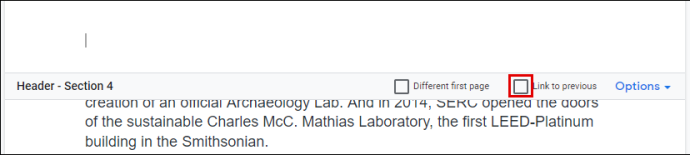
• Přidejte obsah do záhlaví. Až budete hotovi, zavřete klíčové slovo stisknutím tlačítka Esc.

Může být zápatí na každé stránce jiné?
Pokud budete postupovat a opakovat kroky z části „Jak přidat zápatí pouze na jednu stránku v Dokumentech Google“, můžete nastavit, aby se zápatí na každé stránce lišilo.
Nejprve budete muset vložit konec oddílu, který vám umožní provést změny formátování dokumentu. Poté budete muset přidat nebo upravit své stávající zápatí a poté opakovat tyto kroky pro každou stránku.
Pokud máte spoustu stránek a každá z nich musí mít samostatnou zápatí, může to chvíli trvat. Ale zatím je to jediný způsob, jak to obejít.
Vyladění Dokumentů Google podle vašich potřeb
Přidání zápatí pouze na jednu stránku v Dokumentech Google nelze provést prostřednictvím nastavení rozložení zápatí a záhlaví. Naštěstí zde existuje řešení, které jsme nastínili výše. Vše, co musíte udělat, je vložit konec oddílu, který vám umožní změnit formát stránky, jako by to byl samostatný dokument. Poté stačí přidat obsah do zápatí a máte hotovo.
kde mohu vytisknout dokumenty
Také jste se naučili, jak stejným způsobem upravit záhlaví. Nyní nebudete muset trávit čas zjišťováním, jak nastavit zápatí a záhlaví pro každou stránku jinak.
Považujete přidání zápatí pouze na jednu stránku za užitečné? A co hlavičky? Dejte nám vědět v sekci komentářů níže.









